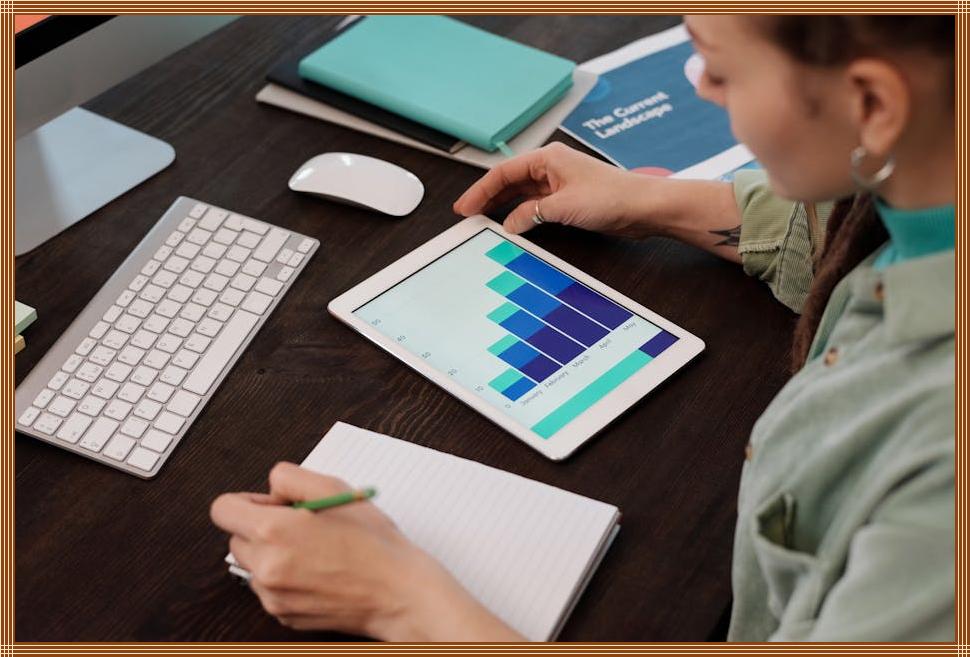엑셀, 업무의 효율성을 높여주는 강력한 도구이지만, 복잡한 기능 때문에 어려움을 느끼는 분들이 많으실 텐데요. 특히 데이터를 시각적으로 표현하는 엑셀 그래프는, 중요한 정보를 한눈에 파악하고 효과적으로 전달하는 데 필수적입니다. 하지만 어떤 그래프를 선택하고, 어떻게 활용해야 할지 막막하다면 이 글을 주목해주세요. 엑셀 그래프의 기본부터 실용적인 팁까지, 당신의 데이터 분석 능력을 한 단계 업그레이드해줄 핵심 정보들을 지금부터 살펴보겠습니다.
🔍 핵심 요약
✅ 다양한 종류의 엑셀 그래프를 데이터 특성에 맞게 선택하여 활용할 수 있습니다.
✅ 그래프 디자인을 통해 가독성을 높이고, 전달하고자 하는 메시지를 명확하게 할 수 있습니다.
✅ 데이터 레이블, 추세선, 오차 막대 등을 활용하여 그래프에 추가 정보를 제공할 수 있습니다.
✅ 엑셀 그래프 기능을 통해 복잡한 데이터도 쉽게 시각화하여 분석할 수 있습니다.
✅ 엑셀 그래프를 활용하여 보고서 작성, 프레젠테이션 등 다양한 상황에서 효과적으로 정보를 전달할 수 있습니다.
엑셀 그래프, 기본기를 다지자
엑셀 그래프를 제대로 활용하기 위해서는 기본적인 개념과 용어를 이해하는 것이 중요합니다. 엑셀은 다양한 종류의 그래프를 제공하며, 각각의 그래프는 특정한 데이터 유형에 적합합니다.
엑셀 그래프 종류와 선택 요령
엑셀에는 막대 그래프, 꺾은선형 그래프, 원형 그래프, 분산형 그래프 등 다양한 그래프가 있습니다. 각 그래프는 데이터를 표현하는 방식이 다르기 때문에, 데이터의 특성과 전달하고자 하는 메시지에 맞는 그래프를 선택해야 합니다. 예를 들어, 시간의 흐름에 따른 변화를 보여주고 싶다면 꺾은선형 그래프가 적합하고, 항목별 비율을 비교하고 싶다면 원형 그래프가 유용합니다.
데이터의 양이 많을 경우, 막대 그래프나 꺾은선형 그래프를 사용하여 데이터를 효과적으로 표현할 수 있습니다. 반면, 데이터 항목이 많지 않고 각 항목의 비율을 강조하고 싶다면 원형 그래프를 활용하는 것이 좋습니다. 분산형 그래프는 두 변수 간의 관계를 파악하는 데 유용하며, 특정 값의 분포를 확인할 수 있습니다.
| 그래프 종류 | 용도 |
|---|---|
| 막대 그래프 | 항목별 비교, 값의 크기 비교 |
| 꺾은선형 그래프 | 시간의 흐름에 따른 변화, 추세 파악 |
| 원형 그래프 | 항목별 비율, 전체 대비 각 항목의 기여도 |
| 분산형 그래프 | 두 변수 간의 관계, 데이터의 분포 확인 |
| 가로 막대 그래프 | 항목 이름이 길거나 여러 항목을 비교할 때 사용 |
| 영역형 그래프 | 꺾은선형 그래프와 유사하지만, 변화량의 누적 효과를 강조할 때 사용 |
엑셀 그래프의 구성 요소
엑셀 그래프는 제목, 축 제목, 범례, 데이터 표, 데이터 요소 등 다양한 구성 요소로 이루어져 있습니다. 이러한 구성 요소들을 적절하게 활용하여 그래프의 가독성을 높이고, 전달하고자 하는 메시지를 명확하게 할 수 있습니다.
그래프 제목은 그래프의 내용을 간결하게 설명하고, 축 제목은 각 축이 나타내는 변수를 명확하게 표시합니다. 범례는 각 데이터 계열이 무엇을 의미하는지 알려주며, 데이터 표는 그래프에 표시된 데이터 값을 자세히 보여줍니다. 데이터 요소는 실제 데이터를 시각적으로 표현하는 막대, 선, 원 등을 의미합니다.
엑셀 그래프, 디자인으로 완성도를 높여라
엑셀 그래프의 디자인은 그래프의 가독성과 정보 전달력을 크게 향상시킵니다.
엑셀 그래프 스타일 변경
엑셀은 다양한 그래프 스타일을 제공합니다. 엑셀 그래프를 선택한 후, "디자인" 탭에서 원하는 스타일을 선택하여 그래프의 모양을 손쉽게 변경할 수 있습니다. 색상, 배경, 테두리 등 다양한 요소를 수정하여 그래프를 시각적으로 더욱 돋보이게 만들 수 있습니다.
엑셀 그래프 서식 설정
그래프 스타일 외에도, 개별 요소의 서식을 세부적으로 설정하여 그래프를 더욱 맞춤화할 수 있습니다. 예를 들어, 막대 그래프의 색상을 변경하거나, 꺾은선형 그래프의 선 굵기를 조절할 수 있습니다. 또한, 데이터 레이블을 추가하여 각 데이터 요소의 값을 표시하거나, 축의 눈금 간격을 조정하여 가독성을 높일 수 있습니다. 그래프 제목과 축 제목의 글꼴, 크기, 색상을 변경하여 그래프의 전체적인 디자인을 개선할 수도 있습니다.
엑셀 그래프, 데이터 추가 정보를 활용하자
엑셀 그래프에 데이터 레이블, 추세선, 오차 막대 등을 추가하여 그래프의 정보량을 늘리고, 분석의 깊이를 더할 수 있습니다.
엑셀 그래프 데이터 레이블 추가
데이터 레이블은 각 데이터 요소의 값을 그래프에 직접 표시하는 기능입니다. 엑셀 그래프를 선택한 후, "디자인" 탭에서 "요소 추가"를 클릭하여 데이터 레이블을 추가할 수 있습니다. 데이터 레이블의 위치, 표시 형식 등을 설정하여 그래프의 가독성을 높일 수 있습니다.
엑셀 그래프 추세선 및 오차 막대 활용
추세선은 데이터의 전반적인 경향을 나타내는 선으로, 데이터의 변화를 시각적으로 보여줍니다. 오차 막대는 데이터의 불확실성을 나타내는 선으로, 데이터의 신뢰도를 파악하는 데 도움을 줍니다. 엑셀 그래프에서 "요소 추가"를 통해 추세선과 오차 막대를 추가할 수 있으며, 다양한 옵션을 설정하여 분석에 활용할 수 있습니다.
엑셀 그래프, 실전 활용 팁
엑셀 그래프를 실제로 활용할 때 유용한 몇 가지 팁을 소개합니다.
엑셀 그래프 보고서 작성
엑셀 그래프는 보고서 작성 시 데이터를 효과적으로 시각화하여 정보를 전달하는 데 매우 유용합니다. 다양한 그래프를 활용하여 주요 내용을 강조하고, 복잡한 데이터를 쉽게 이해할 수 있도록 구성할 수 있습니다.